Cobranzas - Logiciel soluciones informáticas


Menu Principal:
 Clientes y Ventas
Clientes y Ventas
- Registración de cobranzas
Esta opción se utiliza para registrar las cobranzas a clientes de cuenta corriente.
Se pueden registrar cobranzas en efectivo, en cheques, en transferencias bancarias o con tarjetas. También se pueden registrar retenciones realizadas por los clientes.
Asimismo, se puede aplicar el recibo a las facturas que cancela en el momento de la registración, o bien dejar este paso para un evento posterior, aplicando esa imputación en forma diferida, por medio de Clientes y Ventas - Facturacion directa - Imputación.
Como primer paso, seleccione el cliente, presionando el botón con la lupa, para desplegar la lista de clientes registrados. Puede modificar esa lista con Clientes y Ventas - Tablas - Clientes.
Luego de seleccionar el cliente, puede modificar la fecha del recibo, e ingresa el número del mismo.
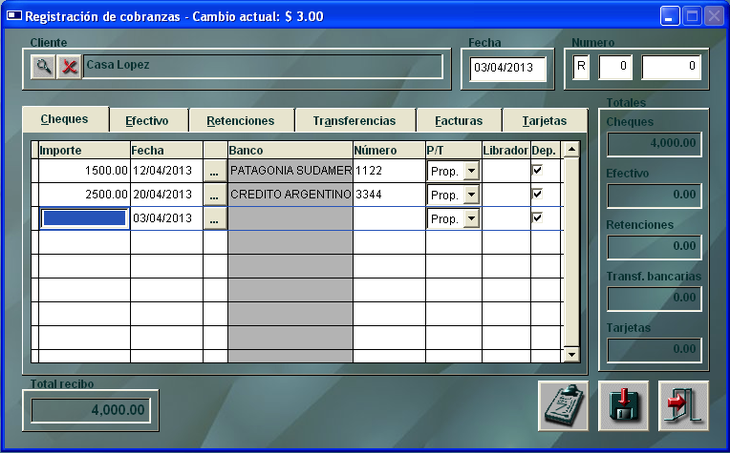
Ingrese luego el detalle de los cheques que componen la cobranza, uno en cada renglón.
Ingrese el importe, la fecha de vencimiento del cheque, el banco (selecciónelo desplegando la lista presionando el botón, pudiendo modificar la lista de bancos por medio de Fondos - Tablas - Bancos).
Ingrese el número físico del cheque, y la marca de "Propio" o "De terceros".
Opcionalmente, puede ingresar el nombre del librador del cheque.
La marca de "Depositable" le permite seleccionar aquellos cheques que cliente posiblemente vaya a cambiar por efectivo antes de su vencimiento. Logiciel le permitirá depositarlo si lo prefiere, pero la advertirá de aquellos cheques que ha marcado como "No depositables".
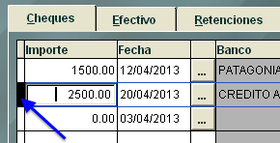 Para agregar un nuevo cheque, solo desplácese hacia abajo con las flechas de su teclado.
Para agregar un nuevo cheque, solo desplácese hacia abajo con las flechas de su teclado.
Puede borrar un cheque ingresado pintando de negro la marca de borrado. También puede recuperar ese ingreso eliminando esa marca.
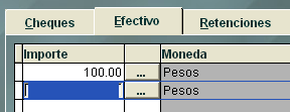
En la solapa de efectivo puede ingresar el detalle del pago en esa modalidad.
En la solapa de Retenciones ingrese cada una de las retenciones contenidas en el recibo, una por renglón.
Para cada retención ingrese el importe de la misma y su concepto, desplegando la lista de retenciones, que puede ser modificada en Clientes y Ventas - Tablas - Retenciones.

Ingrese también el número del comprobante de retención proporcionado, y la fecha en que se efectuó la retención.
Puede habilitar tantos renglones como quiera, desplazándose hacia abajo con las flechas de su teclado.
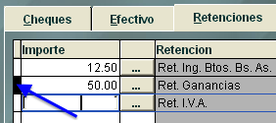 También puede eliminar un renglón pintado de negro la marca de borrado. Puede recuperar ese renglón eliminando la marca.
También puede eliminar un renglón pintado de negro la marca de borrado. Puede recuperar ese renglón eliminando la marca.
Puede ingresar registros del pago por medio de transferencias bancarias, o interdepósitos.
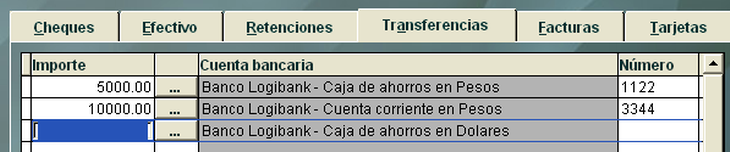
Ingrese una transferencia por renglón. Puede habilitar tantos renglones como quiera, desplazándose hacia abajo con las flechas de su teclado.
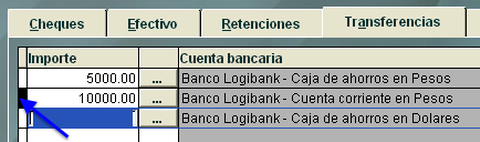 Puede borrar una transferencia pintando de negro su marca de borrado. Puede recuperar ese renglón eliminando la marca.
Puede borrar una transferencia pintando de negro su marca de borrado. Puede recuperar ese renglón eliminando la marca.
Si su sistema implementa la opción de registración previa de transferencias bancarias, debe registrarlas en forma previa a través de la opción Clientes y ventas - Facturación directa - Registración de transferencias.
La solapa de Facturas permite indicar cuál o cuáles facturas serán canceladas por el recibo de cobranza que está ingresado, y por qué importe, pudiendo ser en forma parcial o total.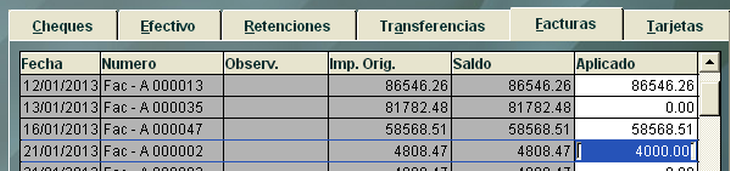
La pantalla muestra las facturas pendientes de pago del cliente, detallando su fecha de emisión, su número, sus observaciones, el importe original y el saldo pendiente. Puede cancelarla en forma completa aplicando el importe total del saldo, o bien un importe menor para cancelarla en forma parcial.
Logiciel no le permitirá ingresar un importe aplicado superior al saldo pendiente de la factura. Tampoco le permitirá ingresar importes aplicados de forma que su suma total supere el importe total del recibo. En la parte inferior de la pantalla se muestra el importe total imputado, es decir, la suma de las aplicaciones a cada factura, como así también el importe pendiente de imputación, o sea, diferencia entre el importe total del recibo y el importe total imputado.
En la parte inferior de la pantalla se muestra el importe total imputado, es decir, la suma de las aplicaciones a cada factura, como así también el importe pendiente de imputación, o sea, diferencia entre el importe total del recibo y el importe total imputado. También puede usar la función de aplicación automática. Esta función aplica, en forma automatizada, el importe total del recibo, comenzando desde la factura más antigua, e intentando cancelar todas las facturas que el importe del recibo permita.
También puede usar la función de aplicación automática. Esta función aplica, en forma automatizada, el importe total del recibo, comenzando desde la factura más antigua, e intentando cancelar todas las facturas que el importe del recibo permita. Puede actualizar la grilla de facturas sin necesidad de cerrar la pantalla y volverla a abrir, por medio del botón correspondiente.
Puede actualizar la grilla de facturas sin necesidad de cerrar la pantalla y volverla a abrir, por medio del botón correspondiente.
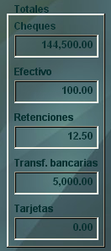 En forma permanente, la pantalla informa sobre los totales del recibo, agrupados en una sección unificada.
En forma permanente, la pantalla informa sobre los totales del recibo, agrupados en una sección unificada.
Por último, finalice el proceso presionando el botón de registración.
Una vez registrado el recibo, el sistema ofrecerá imprimir el recibo correspondiente.
| Ultima revisión: 11/2/2016 |